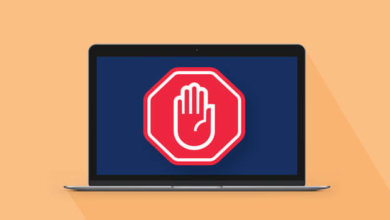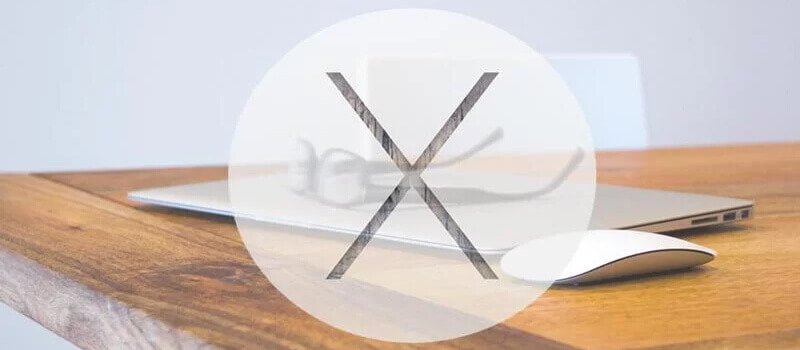Mac 資料庫
如何使用macOS Mojave的黑暗模式

在macOS Mojave中,蘋果終於新增了暗模式,使許多荧幕元素從通常的、令人眼花繚亂的白色變暗,變成了柔和的暗色調,通常與空間灰色的MacBooks相匹配。這是一個期待已久的特點,尤其是那些在晚上工作的人。
下麵是什麼是黑暗模式以及它是如何工作的。
什麼是黑暗模式?
在黑暗模式下,許多作業系統的明亮功能變為黑色或灰色,包括Dock、垃圾桶、功能表列和系統面板。這也適用於精選應用,包括Safari、Mac應用商店、新聞和iTunes。這種效果可能相當戲劇化,因為你會注意到彩色影像在荧幕上彈出得更多。其他元素,如超連結,似乎也更突出。
如何設定暗模式?
如果您在安裝macOS Mojave時跳過了提示(詢問您喜歡哪個主題),請不要擔心,您可以隨時更改此設定。
- 按一下左上角的Apple圖標。
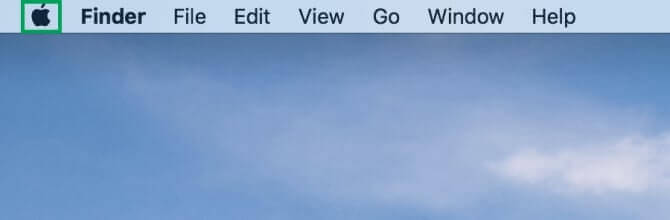
- 選擇系統偏好設定。
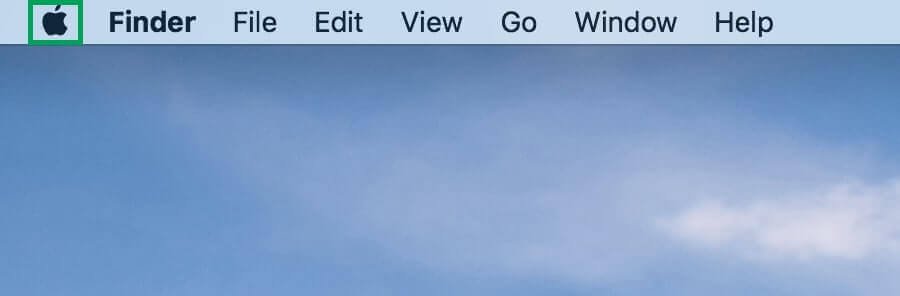
- 按一下“一般”。
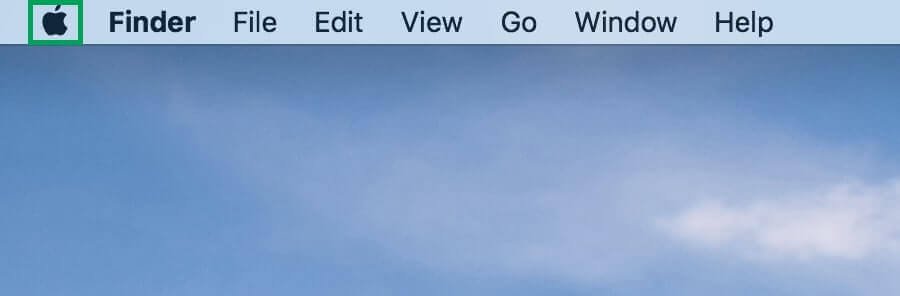
- 在“外觀”下,按一下“暗模式預覽”。暗模式確實有點禁用了macOS的動態桌面,因為它會盡可能地使用最暗的背景。
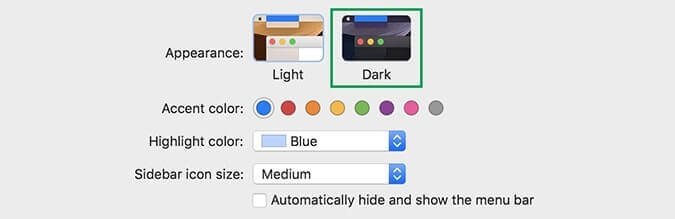
如果你想在白天使用亮模式,晚上使用暗模式,有一個叫做動態桌面的選項可以幫你做到這一點。
- 回到系統偏好設定,按一下案頭和螢幕保護裝置程式
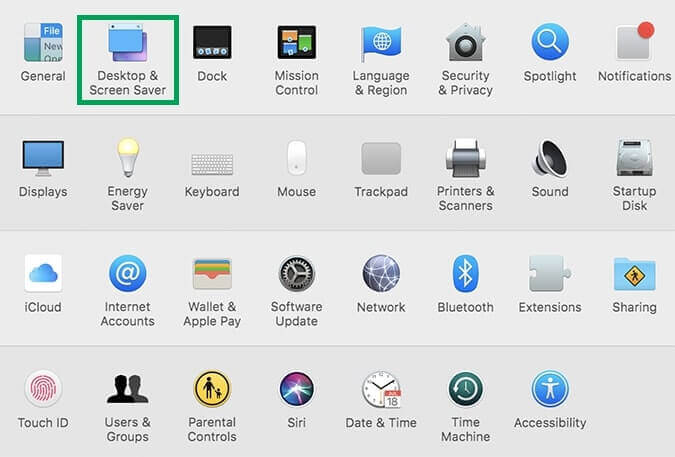
- 選擇一個帶有曲線圖標的案頭,這意味著它是一個動態桌布。
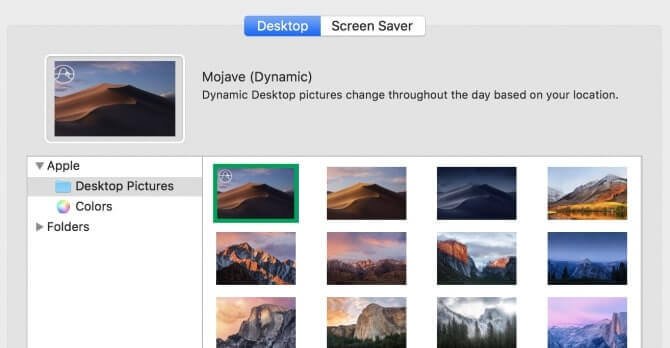
哪些應用支援暗模式?
蘋果的大多數應用程式已經設定為支援黑暗模式。不過,協力廠商應用程式可能需要更新,因此在更新之前,您可能會看到更亮的邊框和工作列。蘋果已經為開發者發佈了一個API,所以我們預計很快就會有更多的應用支援暗模式。
什麼時候可以嘗試黑暗模式?
現在,macOS Mojave可以通過公開測試版獲得。官方版本將在秋季發佈,而當前的版本是為那些想在完全烘焙之前嘗試新功能的人準備的。
點擊星星給它評級!
平均評級 5 / 5. 計票: 2